|
Wij gaan beginnen met de les

Eigenschappen van materiaal: zet de voorgrondkleur op nummer 1 =#00b6f1- en zet de achtergrondkleur op nummer 2 =#ffffff
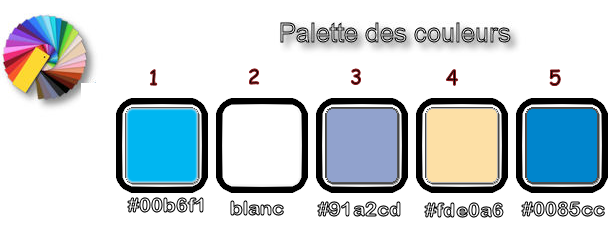
-
Eigenschappen voorgrond: zet de voorgrond op een lineair verloop met deze instellingen
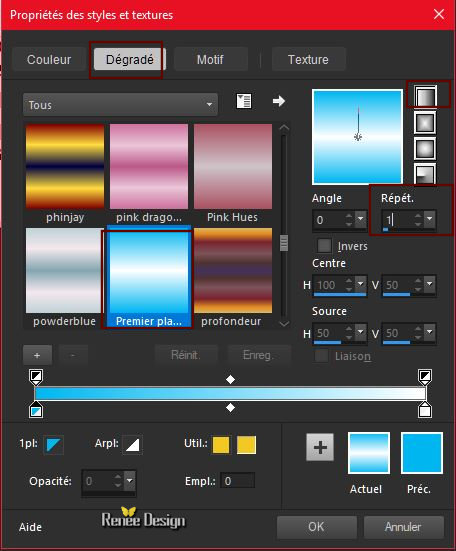
1. Bestand: Open een nieuwe transparante afbeelding van 1009 x 629 Pixels
2. Gereedschap Vlakvulling  vul de laag met het verloop
vul de laag met het verloop
3. Effecten- Insteekfilters – Unlimited - Sapphire Filters 1c - Shift
Lines..met deze instellingen.
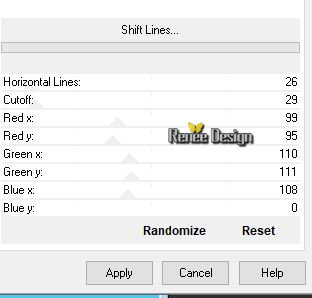
4. Effecten- Eigen filter – Emboss 4
5. Effecten- Randeffecten- Sterker accentueren
6.Gereedschap Selectie -(S)- Aangepaste selectie met deze instellingen 
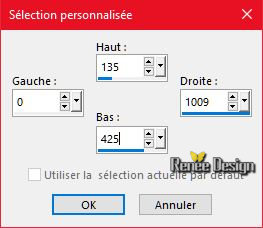
7. Selecties- Laag maken van de selectie
8. Effecten- Insteekfilters –AP[Distort] GridEdge met onderstaande instellingen
Bij problemen met dit filter-afbeelding in de zip (Neem dan een nieuwe laag, plak in de selectie en verwijder de tot laag gemaakte selectie)
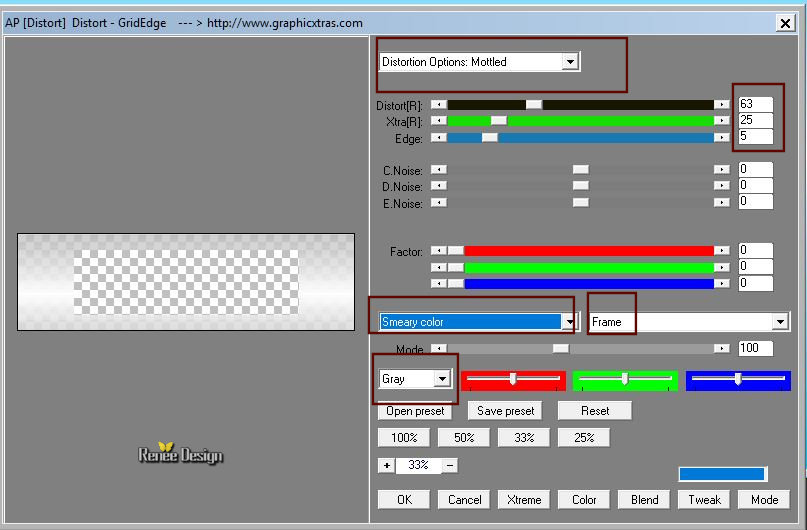
Selecties- Niets selecteren
9. Effecten- 3 D effecten- Slagschaduw met deze instellingen: 0/0/100/9 zwart
10. Effecten- Afbeeldingseffecten- Naadloze herhaling met deze instellingen
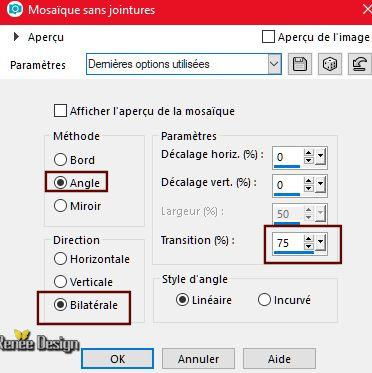
11.Gereedschap Selectie -(S)- Aangepaste selectie met deze instellingen

12. Aanpassen- Ruis toevoegen/ verwijderen- Ruis toevoegen met deze instellingen
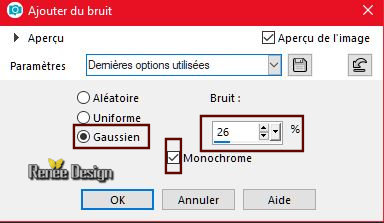
Selecties- Niets selecteren
13. Effecten- Afbeeldingseffecten- Naadloze herhaling met deze instellingen
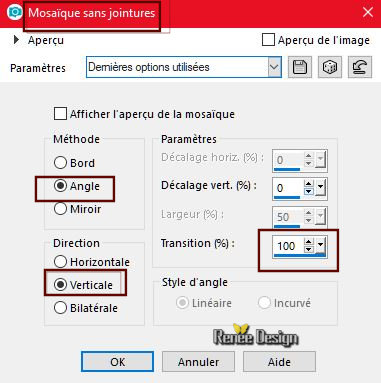
14. Effecten- Insteekfilters – Mura’s Meister –
Perspective Tilling
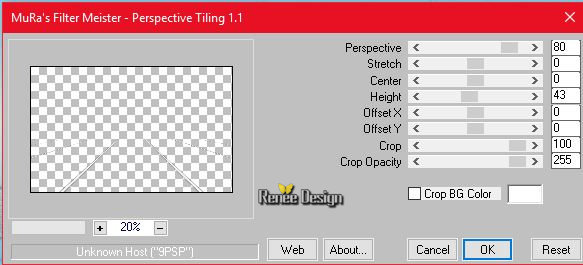
15. Effecten- Insteekfilters – EyeCandy 5 Impact –
Extrude- met deze instellingen
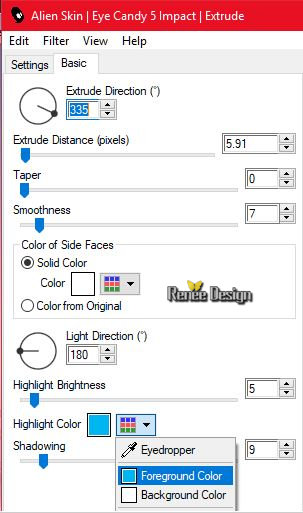
16. Zet de mengmodus van deze laag op " Overlay
- In het lagenpalet: activeer Raster 1
17 . Effecten- Insteekfilters- Unlimited –ICNETFILTERS – Render- Clouds
(white/blue) zet de instellingen op 62/128
18. Effecten- Insteekfilters- Unlimited –ICNETFILTERS -Special Effects 2
– Rainbow zet de instellingen op 17/92/128/128
19. Lagen- Nieuwe rasterlaag
20.
Activeer gereedschap penseel en neem penseel ‘’
Pinceau_baby_boss ‘’–met deze instellingen-Rotatie op 45 en de dekking ook op 45

-Stempel met de achtergrondkleur wit het penseel aan de links ( zie grote afbeelding)
(Lukt het zo niet, Open het penseel in je psp- Bestand-Exporteren- Aangepast penseel )
21. Lagen- Dupliceren
22. Effecten- Insteekfilters – Mura’s Meister – Copies met deze instellingen
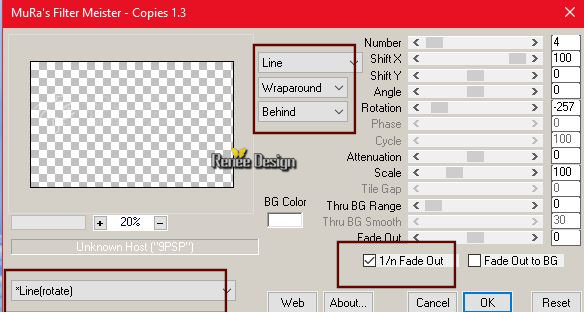
23. Zet de mengmodus van deze laag op " Bleken "
-
Zo ziet het werk er op dit moment uit
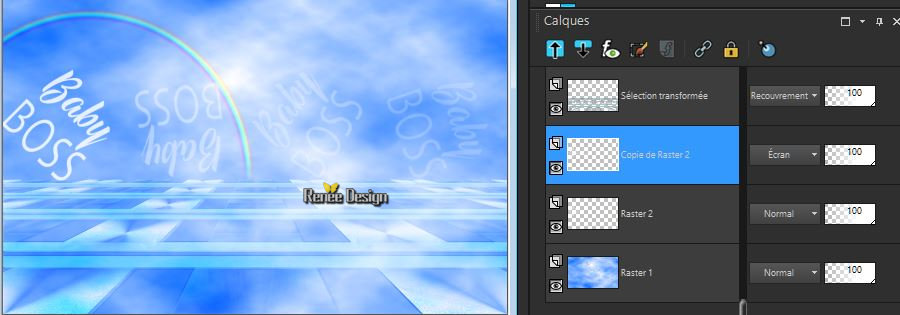
- Activeer de bovenste laag in het lagenpalet
24. Lagen- Nieuwe rasterlaag
25. Selecties-Selectie laden/opslaan-selectie laden van af schijf en neem selectie ‘’ Boss_Baby_selection_1’’
26.
Gereedschap Vlakvulling  en vul de selectie met de achtergrondkleur wit en vul de selectie met de achtergrondkleur wit
Selecties- Niets selecteren
27. Zet de mengmodus van deze laag op "Kleurtoon"
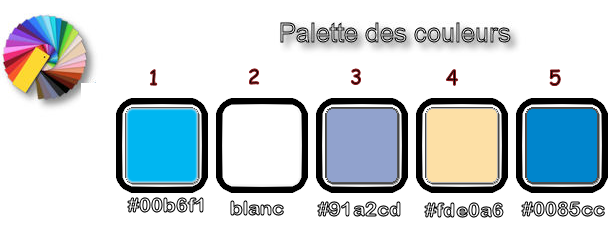
-
Eigenschappen van materiaal: zet de voorgrondkleur op nummer 3 =#91a2cd- en zet de achtergrondkleur op nummer 4= #fde0a6
4
-
Eigenschappen voorgrond; zet de voorgrond op een zonnestraal verloop met deze instellingen
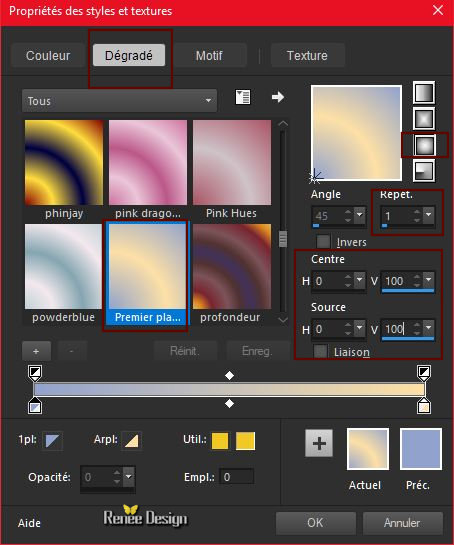
28. Lagen- Nieuwe rasterlaag
29. Gereedschap Vlakvulling  vul de laag met het verloop vul de laag met het verloop
30.
Effecten- Insteekfilters- Unlimited - Andrew's Filters 1 – Boxed…met deze instellingen:
236/232/223/53
31.Afbeelding- Formaat wijzigen- Verkleinen met 35 % - géén vink bij alle lagen
32. Effecten- Afbeeldingseffecten- Naadloze herhaling met deze instellingen
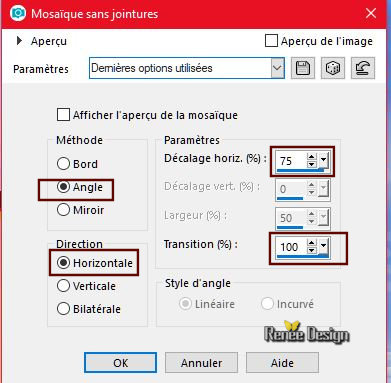
33. Effecten- Afbeeldingseffecten- Verschuiving met deze instellingen: H = 327 en V –
23
34. Zet de mengmodus van deze laag op "Luminantie- Oud"
35. Selecties-Selectie laden/opslaan-selectie laden van af schijf en neem selectie ‘’ Boss_Baby_selection_2’’
36.
Selecties- Laag maken van de selectie
37. Effecten- Insteekfilters – Unlimited - Kohan's Filters -
Autointerlace v1.0 : 2/ 88
38. Zet de mengmodus van deze laag op " Verschil "
39. Selecties- Wijzigen- Selectieranden selecteren met deze instellingen
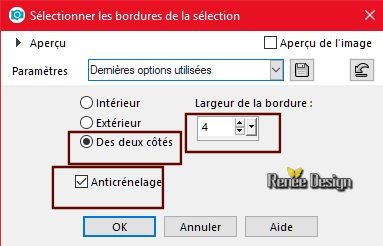
40.
Lagen- Nieuwe rasterlaag – Gereedschap vlakvulling-vul de selectie met het verloop
Selecties- Niets selecteren
41. Effecten- Insteekfilters – Toadies -What are you
20/20
42. Zet de laagdekking van deze laag op 67%
43. Lagen- Nieuwe rasterlaag
44. Gereedschap Selectie -(S)- Aangepaste selectie met deze instellingen

45 Activeer de tube ‘’ Boss_Baby-Image1.pspimage’’
--Bewerken- Kopiëren- Activeer je werkje- Bewerken-Plakken in de selectie
Selecties- Niets selecteren
46. Effecten- Insteekfilters – Eyecandy 5 Impact –
perpective shadow-tab settings- user settings en neem mijn voorinstelling-Boss_baby_shadow.f
47. Activeer je Gereedschap tekst- lettertype naar eigen keuze en de kleur naar eigen keuze ( ik koos nummer 5 #0085cc ) schrijf onderstaande teksten over
I am right
Boss Baby is good
If you disagree
You are wrong
J’ai raison
Boss Baby est bon
Si vous n'êtes pas d'accord
Vous avez tort
48. Effecten- 3 D effecten- Slagschaduw met deze instellingen: 1/1/100/1 zwart
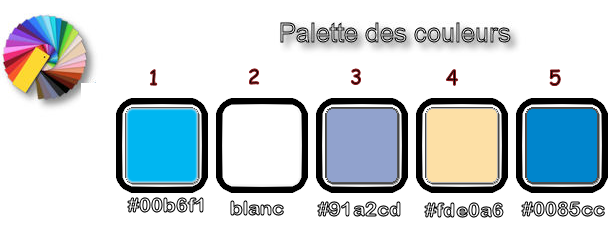
-
Eigenschappen van materiaal: zet de voorgrondkleur op nummer 3 =#91a2cd- en zet de achtergrondkleur op nummer 2 #ffffff
49. Lagen- Nieuwe rasterlaag
50.
Selecties-Selectie laden/opslaan-selectie laden van af schijf en neem selectie ‘’ Boss_Baby_selection_3’’
51.
Gereedschap Vlakvulling  vul de selectie met de voorgrondkleur #91a2cd- en dan weer met de achtergrondkleur#ffffff vul de selectie met de voorgrondkleur #91a2cd- en dan weer met de achtergrondkleur#ffffff
52. Effecten- Insteekfilters – Alien skin- Xenofex - -
Little Fluffy Clouds met deze instellingen/ kleuren zijn de voorgrond en achtergrondkleur
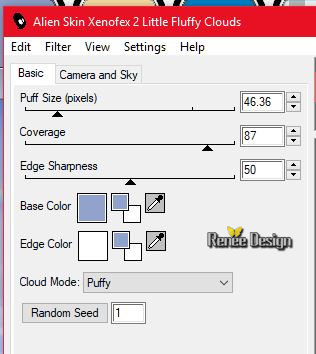 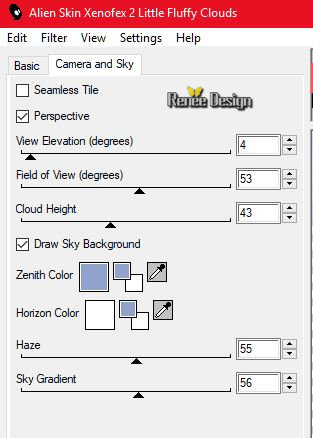
Selecties- Niets selecteren
53. Zet de mengmodus van deze laag op " Overlay " en zet de laagdekking op 63%
54. Effecten- Belichtingseffecten- Zonnestraal met deze instellingen en neem kleur
#da0206
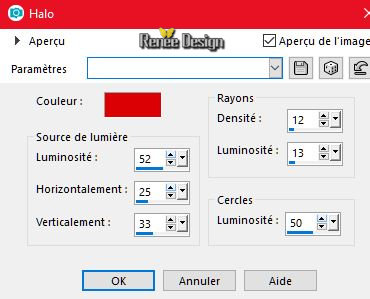
55. Lagen- Dupliceren - Afbeelding - Spiegelen - Verticaal spiegelen (afbeelding - omdraaien in oudere PSP-versies)
56. Effecten- Insteekfilters – Unlimited –ICNETFILTERS - Pattern
Generators - Audio Wave op 188
57. Zet de mengmodus van deze laag op " Hard Licht "en zet de laagdekking op 72 %
58. Lagen- Nieuwe rasterlaag
59. Selecties-Selectie laden/opslaan-selectie laden van af schijf en neem selectie ‘’ Boss_Baby_selection_4’’
60.
Gereedschap Vlakvulling  en vul de selectie met #ffffff en vul de selectie met #ffffff
Selecties- Niets selecteren
61. Effecten- Insteekfilters– Unlimited – ICNETFILTERS - Frames, Wood -
Wood Patchwork 02 met de standaardinstellingen
62. Effecten-Randeffecten-Alle zoeken
63. Activeer de tube ‘’ Renee_TUBES_Boss_baby
et frere.pspimage’’
-
-Bewerken- Kopiëren- Activeer je werkje- Bewerken-Plakken als nieuwe laag
64. Effecten- Afbeeldingseffecten- Verschuiving met deze instellingen: H = - 178
en V = -128
65. Effecten- Insteekfilters – Eye Candy 5 impact –
Drop shadow blury met de standaardinstellingen
66. Activeer de tube ‘’
Renee_TUBES_Valise_Boss_Baby.pspimage’’
Sluit de onderste laag van deze tube !!!!!!!!-Activeer een open laag -Lagen samenvoegen- Zichtbare lagen samenvoegen ( Bij gebruik andere elementen dan niet samenvoegen )
67.
Afbeelding- Formaat wijzigen met 50%
-
Bewerken- Kopiëren- Activeer je werkje- Bewerken-Plakken als nieuwe laag
-Plaats zie grote voorbeeld
68. Activeer de tube ‘’ The_Boss_Baby_logo.png’’
-
-Bewerken- Kopiëren- Activeer je werkje- Bewerken-Plakken als nieuwe laag
- Plaats zie grote voorbeeld
69. Afbeelding- Randen toevoegen met 1 pixel zwart
70. Selecties- Alles selecteren
71. Effecten- 3 D effecten- Slagschaduw met deze instellingen: 1/1/100/9 zwart
72. Afbeelding- Randen toevoegen met 50 Pixels #ffffff
73.Selecties- Omkeren
74. Effecten- Insteekfilters –AAA Frame –Foto
frame met deze instellingen
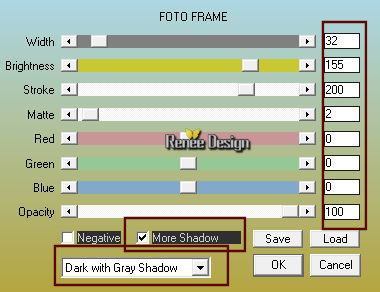
Selecties-Niets selecteren. Opslaan als JPG
Ik hoop dat jullie er net zoveel plezier mee hadden als ik met het schrijven van deze les
Renée
Deze les werd door Renée geschreven in 12 april 2018
Uitgave in
2018
*
Elke gelijkenis met een andere bestaande les berust op puur toeval *
* Vergeet onze vertalers/tubers/testers niet te bedanken die achter de schermen werken.
Bedankt .
*
|